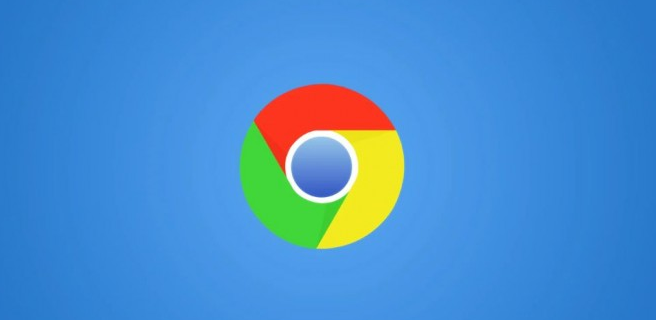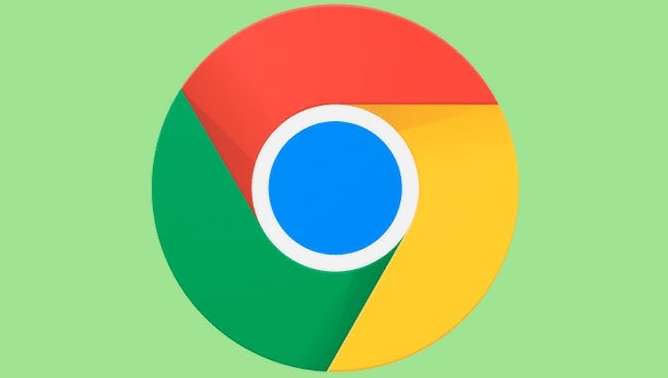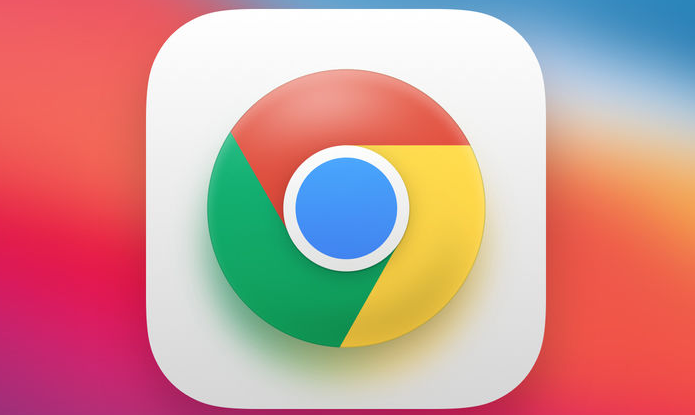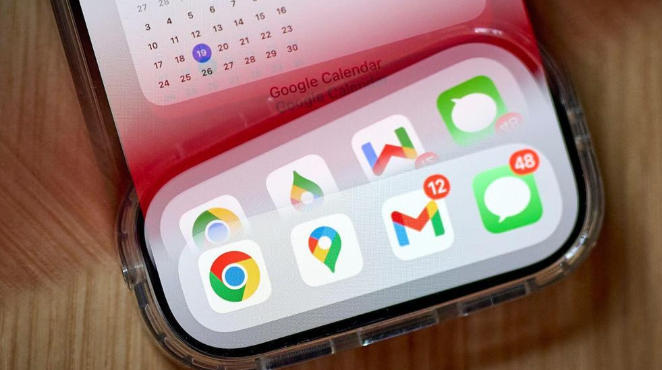教程详情
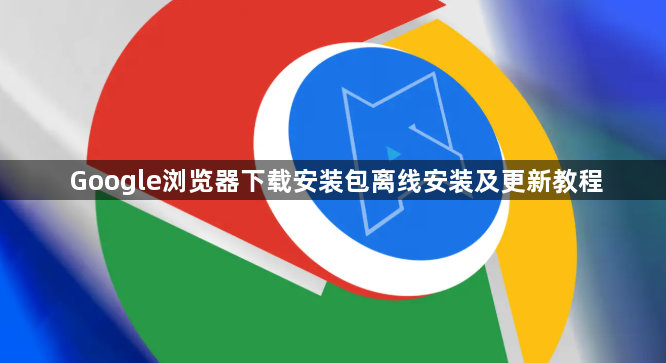
离线安装步骤
1. 下载离线安装包
- 访问官网并修改URL:打开任意网络浏览器,进入Google Chrome官网,在网址后添加参数`?standalone=1&platform=win64`(Windows 64位)或`?standalone=1&platform=mac`(Mac),按回车键跳转至离线安装包下载页面。
- 直接下载链接:若需特定版本,可通过第三方网站(如FileHippo、TechSpot)搜索历史版本,但需确保来源可靠。
2. 运行安装程序
- Windows系统:双击下载的`.exe`文件,点击“下一步”接受协议,选择安装路径(建议默认),勾选“创建桌面快捷方式”和“设置为默认浏览器”,点击“安装”等待完成。
- Mac系统:双击`.dmg`文件,将Chrome图标拖入“应用程序”文件夹即可。
3. 首次启动设置:安装完成后,首次启动Chrome会提示是否登录Google账号同步书签、密码等数据,根据需求选择即可。
离线更新步骤
1. 备份数据:更新前建议导出书签、密码等数据,或手动复制到本地文件夹(路径:`C:\Users\用户名\AppData\Local\Google\Chrome\User Data\Default`)。
2. 卸载旧版本
- Windows:通过控制面板→“程序和功能”卸载Google Chrome。
- Mac:将Chrome拖入废纸篓并清空。
3. 下载新版本离线安装包:重复上述离线安装包下载步骤,获取最新版安装文件。
4. 安装新版本:双击新版本安装包,覆盖原安装路径(通常为自动检测),完成安装后重启浏览器。
5. 恢复数据:若未登录账号同步,可将备份的`Bookmarks`、`Login Data`等文件复制回新安装目录的对应位置。
注意事项
1. 存储空间:离线安装包较大(约50-100MB),需确保磁盘空间充足。
2. 权限问题:Windows系统需以管理员身份运行安装程序,避免因权限不足导致失败。
3. 安全扫描:下载后建议使用杀毒软件扫描安装包,防止文件被篡改。
4. 版本兼容性:离线更新需手动下载与系统匹配的版本(如Windows 64位需下载对应版本)。